Masukkan teks berikut di bagian bawah :
“deb http://ftp.ro.debian.org/debian/ stretch main contrib non-free
deb-src http://ftp.ro.debian.org/debian/ stretch main deb http://security.debian.org/debian-security stretch/updates main contrib non-free deb-src http://security.debian.org/debian-security stretch/updates main”
Ketikkan perintah apt update
Lalu kita install cacti dengan perintah apt install cacti
Pilih
“Ya”
Masukkan password adsministration user MySQL yang akan digunakan untuk cacti
Pilih web server yang akan dikonfigurasi otomatis oleh cacti atau pilih “tidak ada” jika pilihan web server kalian tidak ada disana. Karena saya menggunakan apache2, jadi saya memilih “apache2”
Konfigurasi Cacti
Lalu masuk pada web browser untuk melakukan konfigurasi cacti, dengan cara memasukkan ipaddr/cacti. Jika sudah masuk pada laman web, masukkan username yaitu “admin” dan password yang sudah kalian buat tadi, setelah itu klik login
Apabila kita berhasil masuk, berarti installasi cacti telah berhasil.
Isi nama host sesuai keinginan anda dan ipaddr PC yang akan di monitoring
Jika sudah klik save yang ada pada pojok kanan bawah
Setelah berhasil akan muncul tulisan successful
Lalu kita pilih “Create graphs”, untuk membuat tabel grafik penggunaan devices yang sudah kita buat tadi
Pada menu Create pilih “Unix-Processes” untuk monitoring proses di Linux, dan data query pilih /dev/sda. Jika sudah klik “Create”
Pilih warna legenda untuk grafik ini sesuai keinginan anda, lalu klik “Create”
Apabila berhasil akan muncul tulisan seperti pada gambar diatas. Kemudian kalian masuk pada menu Graphs
Untuk mengecek grafik yang telah kita buat tadi, klik pada menu graphs lalu pilih Default Tree, dan pilih Host yang sudah kalian buat. Jika berhasil akan muncul grafik seperti pada gambar diatas
SEKIAN
DARI SAYA TERIMA KASIH :) :) :)











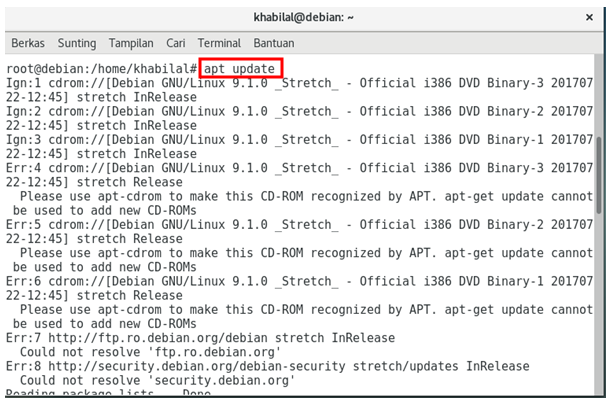



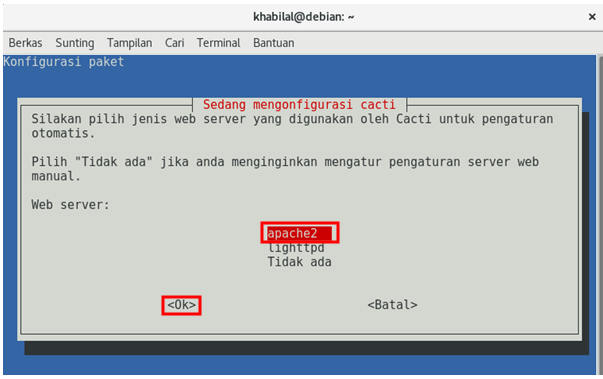


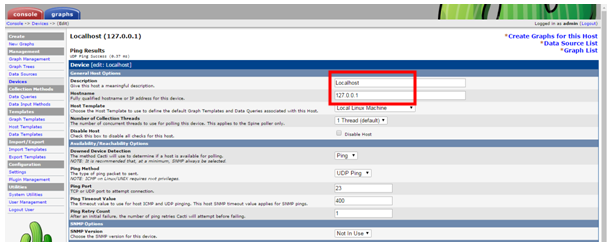
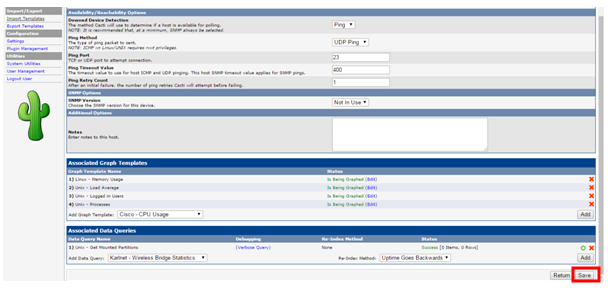
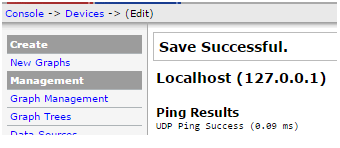







No comments:
Post a Comment